スマホやデジカメで撮影した写真のような画像データは気づかないうちにSDカードの中などにどんどん溜まってしまって、管理が大変になっていきます。整理しようとパソコンのゴミ箱に放り込んで空にしてしまった後になって、もう一度見たいと思い後悔したという方も多いのではないでしょうか?
どの写真もその日その場所の一点ものですので、再作成はできません。失った写真の復元方法について知っておいて損はないでしょう。
そこで本記事ではパソコンのゴミ箱から削除した写真を復元する方法をいくつかご紹介します。もう取り戻せないとあきらめる前にぜひ一度ご覧ください。
Part1.ゴミ箱の削除した写真は復元できるか
場合によりますが、ゴミ箱から削除した写真は復元できます。
- 写真のような画像データを保存しているSDカードやストレージの構造上、データが削除されても表面上消えたように見えているだけで実際はデータが残っている場合があります。一度削除したそのようなデータを再度読み取れるようにするための、洗練されたデータ復元ソフトがありますので次のパートでご紹介します。
- ディスク上のデータが残っている箇所が別のデータで上書きされるまでは、まだディスク上にはオリジナルのデータが存在しているということになります。対処は早ければ早いほど復元できる確率が高くなると言えます。
- オンラインストレージで消したデータを元に戻す場合やWindowsの機能を使って写真を復活させるケースでは方法が異なります。これらの具体的な手順についても以下のパートでご説明しますのでご確認いただければと思います。
Part2.ゴミ箱から削除した写真を復元する手順
一度ゴミ箱から消した写真を復元する手順は場面によって違ってきます。いくつかの場面の中から代表的なものをここでは3点、それぞれ詳しくご説明します。大切な写真を取り戻すにあたって、これらの方法を知らずにあきらめるのはとてももったいないことです。まずは目を通してみてください。
方法1.データ復元ソフト4DDiGでゴミ箱から消えた写真を復元する
先ほども述べましたように写真をゴミ箱から消してまだ間もなければ、表面上OSから読み取れなくなっているだけかもしれません。そのような時はディスク上にまだ写真のデータが残っている可能性があります。そこでTenorshare 4DDiGの出番です。
Tenorshare 4DDiGは3ステップで写真をあっという間に復元できるパソコン用ソフトウェアです。このソフトを使うとどなたでも手軽にディスクをスキャンして、残っている写真を復活させることができます。詳しい手順は次のようになります。
- ハードディスクをスキャン:
Tenorshare 4DDiGが起動後の画面で、復元したい写真が存在するドライブやパーティションを選択します。「スキャン」をクリックします。

- 写真をプレビュー:
しばらく待つと、指定した場所にあるすべてのファイルが表示されます。復元前にプレビュー機能を提供します。写真、ビデオ、ムービー、オーディオ、音楽、ドキュメントなど、さまざまなファイルをプレビューできます。

- 写真を復元:
右下の「復元」をクリックし、復元したWordファイルの保存場所を選択し、例えばOneDriveまたはGoogle Driveなどのクラウドディスクに保存することを検討してください。

注意:
保存パスを元の場所を選択すれば、データが上書きして復元できない恐れがあります。
方法2.PCでGoogleフォトから削除した写真を復元する
写真の整理のため日常的にGoogleフォトを使っているということがあると思います。Googleフォトでは削除した写真がまだゴミ箱に残っていれば次の方法で復元できます。
-
Googleフォトのサイトにアクセスしてログイン
-
左サイドの「ゴミ箱」をクリック
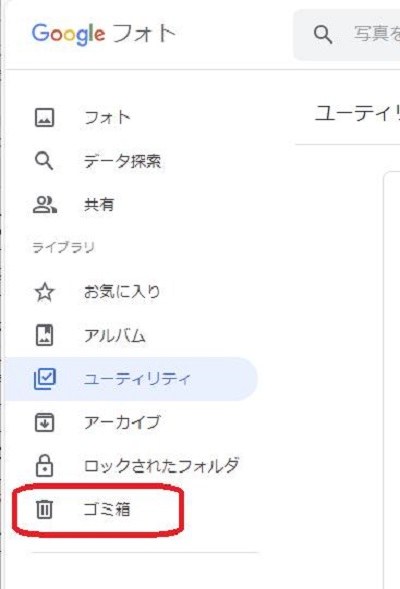
-
元に戻したい写真を選択して右上の「復元」をクリック
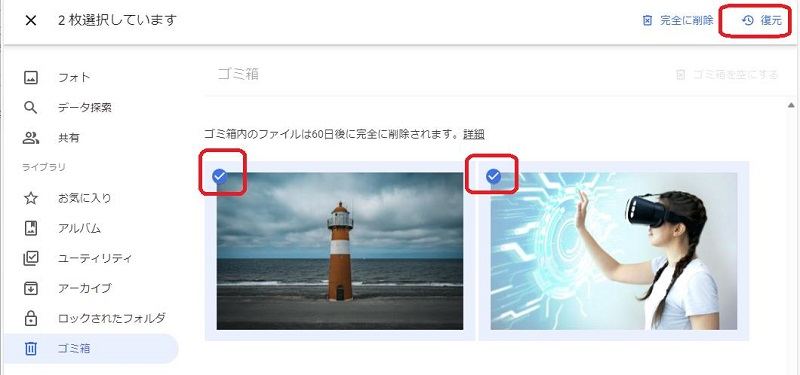
これで復元完了です。
もしゴミ箱を空にしてしまっていたら、Googleフォトのサポートに連絡してみてください。
方法3. 以前のバージョンを使用してゴミ箱から消えた写真を復元する
データを上書きしたため写真が復元できないといった場合でも、「以前のバージョンの復元」機能を使えば写真を復元できるかもしれません。
手順は次の通りです。
-
エクスプローラー左端の「デスクトップ」上で右クリック→「プロパティ」を選択
-
上部のタブから「以前のバージョン」を選択
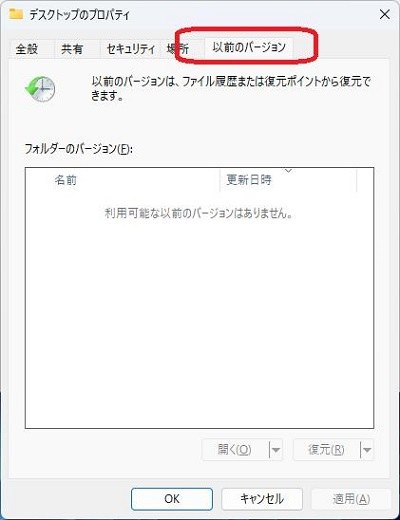
-
「フォルダーのバージョン」欄で復元する版を選んで「復元」をクリック
これはWindowsが自動的に保存した日時の版を使用するものです。設定によっては以前のものが存在せず、「フォルダーのバージョン」欄には何も表示されていない場合があります。その時は別の方法を参照してください。
最後に
本記事では写真をパソコンのゴミ箱から削除してしまった時に使える復元方法についていくつかご説明してきました。あきらめる前に取れる手段があることがお分かりいただけましたら幸いです。
データ復元ソフトTenorshare 4DDiGを使う方法は中でも、もっとも心強い味方になり得るのでおすすめです。なぜなら長所としてまずは操作がたったの3ステップと簡単であること、写真を含めて、2000種類を優に超えるデバイスやファイル形式に対応していること、そして他にも機能としてフォーマットやPCクラッシュからのデータ復元が可能なことが挙げられるからです。ぜひ一度お試しください。



 ChatGPT
ChatGPT
 Google AI モード
Google AI モード
 Perplexity
Perplexity
 Grok
Grok
